
iPad este un dispozitiv cu un potențial extraordinar, cu care, însoțit de accesoriile potrivite, puteți face practic orice, iar unul dintre ele este editarea fotografiilor. Datorită ecranului mare pe care îl au, formatului dispozitivului, formatului Apple Creionul și aplicațiile disponibile, editarea fotografiilor pe iPad este o adevărată plăcere și face parte din vina, au aplicații precum Lightroom, despre care vom vorbi în această postare.
Ce este Lightroom?
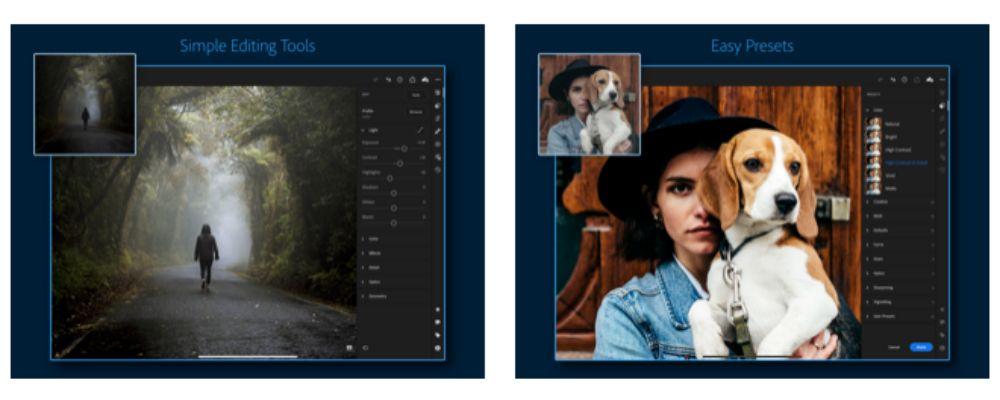
Camera de lumină este chirpiciaplicația profesională pentru toți cei care doresc să-și editeze fotografiile pe propriile lor iPhone și iPad. În această postare vă voi spune despre avantajele acestei aplicații pe iPad, dar, desigur, aceste beneficii și funcții sunt exact aceleași în aplicația pentru iPhone.
După cum vă spuneam, Adobe Lightroom este o aplicație de editare foto care poate fi utilizată atât de începătorii din această lume, cât și de cea mai profesionistă, deoarece are o interfață foarte simplă, instrumente foarte puternice și variate și un aspect foarte frumos. În plus, în cadrul aplicației în sine puteți găsi inspirație pentru a vă edita propriile fotografii și chiar antrenament pentru a învăța încetul cu încetul să vă duceți imaginile la un alt nivel.
Fără îndoială, acum că rețeaua socială Instagram a devenit atât de importantă în lumea fotografiei, această aplicație este ideală pentru mine pentru a-mi profesionaliza treptat și a crește nivelul profilului dvs. datorită tuturor posibilităților oferite de Adobe Lightroom.
Funcții de bază pentru a începe
În primul rând, vă voi face o trecere în revistă a funcțiilor de bază ale acestei aplicații, astfel încât toți cei care începeți în această lume să știți punctele în care trebuie să începeți când editați prima fotografie în Lightroom.
Editați - Primul lucru pe care trebuie să îl verificați
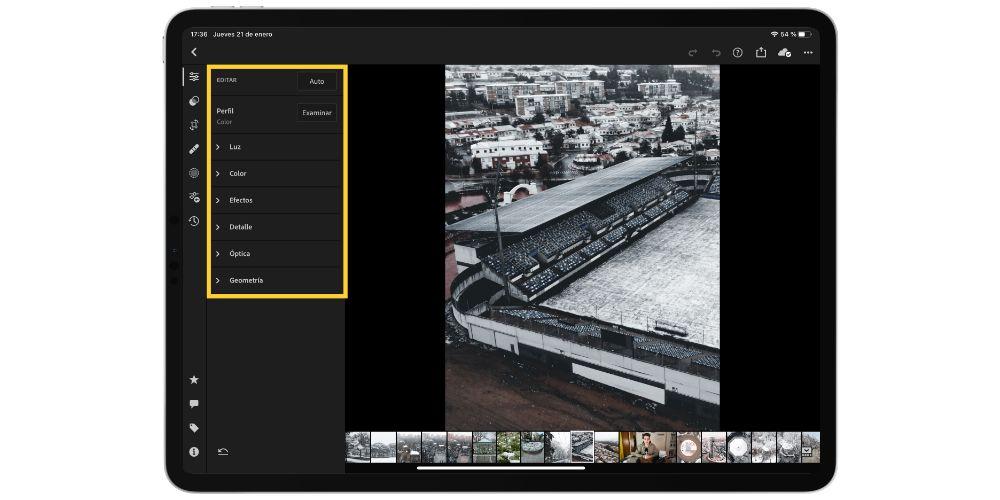
În această primă secțiune aveți cele mai de bază aspecte atunci când începeți să editați fotografii. În primul rând, puteți modifica toți parametrii legați de lumină, care sunt:
- Expunere.
- Contrast.
- Iluminări.
- Nuanțe.
- albe
- negrii
După ce ați modificat secțiunile de lumină ale fotografiei, trebuie să continuați să editați culorile, unde, din nou, aveți la dispoziție diferite setări pe care le puteți modifica după cum doriți:
- Temperatura.
- Nuanţă.
- Intensitate.
- Saturare.
În plus, în această secțiune aveți și opțiunea de amestecare a culorilor și gradiente de culoare, poate două funcții pentru un utilizator ceva mai avansat în editarea fotografiei.
Trecem acum la efectele disponibile, parametri care pot aduce și tușa diferențială și profesională fotografiilor tale. În această secțiune aveți următorii parametri de modificat:
- Textură.
- Claritate.
- Ceață clară.
- Punct de glonț.
- Punct de mijloc.
- Rotunjime.
- Risipi.
- Iluminări.
Este timpul să atingeți detaliile, parametri care vor da o notă specială fiecărei fotografii pe care doriți să o editați. În acest caz, aveți la dispoziție următorii parametri:
- Concentrați.
- Reducerea zgomotului
- Reducerea zgomotului de culoare.
În secțiunea optică puteți modifica următorii parametri.
- Poate AC.
- Corecții ale obiectivului.
În cele din urmă, ajungem la secțiunea Geometrie, unde puteți modifica geometria fotografiei, în valoare de redundanță, editând următorii parametri:
- Restricționează tăierea.
- Deformare.
- Vertical.
- Orizontală.
- Roti.
- Aspect.
- Scară.
- Deplasare X.
- Y compensat.
Presetări
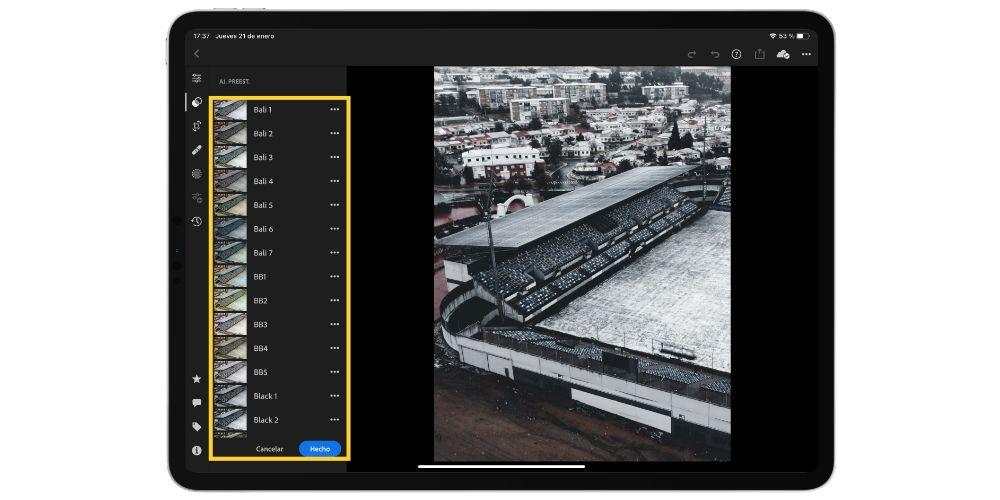
În multe ocazii nu veți dori să vă complicați viața excesiv și veți alege să încercați o editare rapidă a fotografiei, în acest caz trebuie să acordați o atenție specială secțiunii Setări presetate, unde veți găsi diferite ediții deja presetate, care am putea clasifica drept filtre pe care le puteți aplica fotografiei dvs. în funcție de tipul de editare dorit în acel moment. Unul dintre cele mai remarcabile puncte, din punctul meu de vedere al acestei aplicații, și mai precis în această secțiune a Presetărilor sunt Presetările utilizatorului, unde puteți personaliza și crea setări pe placul dvs., dar voi vorbi despre asta mai târziu.
Tunde
Un aspect de bază atunci când editați o fotografie este puterea de tăiere pe care o avem asupra acesteia, întrucât, în funcție de unde vrem să o arătăm sau de ce vrem să transmitem cu ea, formatul sau aspectul acesteia vor fi diferite. De exemplu, formatul ideal pentru Instagram este 4 × 5 și cu Lightroom puteți să vă adaptați toate fotografiile la acest format pentru a capta atenția oamenilor atunci când își derulează feedul și vă dau peste fotografia dvs.
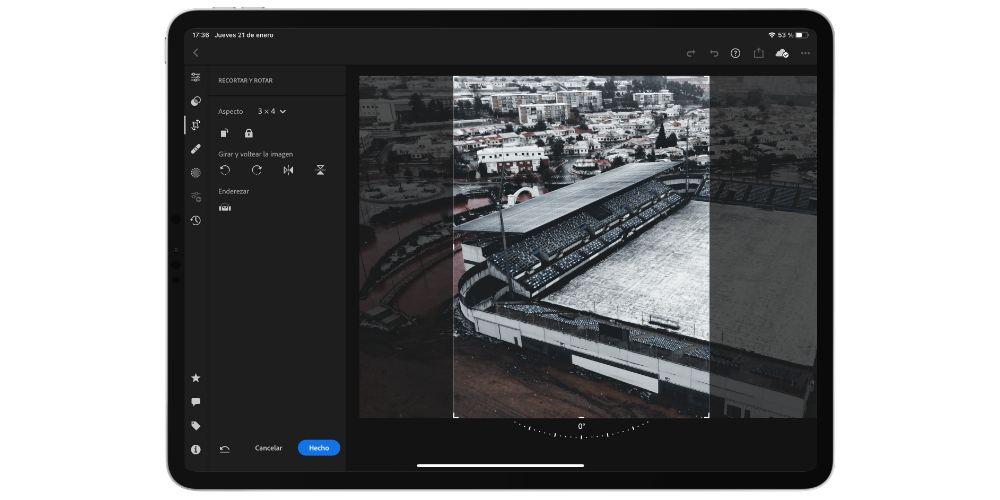
Funcții avansate
Este timpul să vă vorbim despre funcții, poate mai puțin concentrate pe un public profesionist, dar care au un potențial extraordinar și, mai ales, pot fi foarte utile în multe momente.
Perie de concealer
O aplicație din categoria Adobe Lightroom trebuie să aibă un instrument ca acesta, o Perie de Vindecare cu care puteți elimina subtil acele defecte pe care le găsiți în fotografia dvs., fie că este un bob pe fața pe care nimeni nu l-a invitat sau o pată pe sol care atrage prea multă atenție și vă îndreaptă publicul către o parte a fotografiei care nu contribuie cu nimic, ei bine, puteți elimina toate acestea cu această Pensulă de corecție.
Ediție selectivă
Încă o dată, o funcție indispensabilă într-un editor foto profesional este editarea selectivă. Abilitatea de a edita parametrii pe care îi dorim, dar numai dintr-o parte a fotografiei, oferă utilizatorului un potențial extraordinar de a-și dezvolta toată creativitatea și de a crea adevărate opere de artă.
Întoarce-te oricând vrei

S-ar putea să vină un moment în care editați o fotografie de ceva timp și vă dați seama că tonurile sau senzația pe care o transmite nu este exact ceea ce căutați pentru această fotografie, ei bine, nu vă faceți griji, Adobe Lightroom are și un funcție cu care vă puteți întoarce, indiferent dacă doriți să reveniți la fotografia originală sau dacă doriți să reveniți la oricare dintre edițiile anterioare pe care le-ați realizat până când ajungeți în punctul în care vă aflați în acel moment.
Presetări proprii sau externe
Unul dintre punctele pe care le subliniez cel mai mult la această aplicație, așa cum am menționat anterior, este posibilitatea de a crea și adopta presetări, cele care sunt deja disponibile în aceeași aplicație, ceva care nu este diferit de alte aplicații, dar și de cele că, în primul rând, puteți să vă creați într-un mod complet personalizat și, în al doilea rând, acele setări pe care le puteți descărca sau adopta de la alți creatori care le pun la dispoziția publicului. În acest fel, puteți face ca o serie de fotografii să aibă aceeași ediție și, prin urmare, să adoptați o linie obișnuită de editare a lotului, ceva foarte interesant pentru a da, în cazul meu, o notă mai profesională fluxului meu Instagram.
Versiunea Pro a Adobe Lightroom
Inițial, aplicația Adobe Lightroom este gratuită, o puteți descărca din App Store, cu toate acestea, există unele funcții care sunt disponibile doar în versiunea Pro a acesteia, pe care va trebui să o plătiți abonament dacă doriți să o utilizați. Din punctul meu de vedere, unul dintre punctele culminante pe care vi le oferă acest abonament este faptul că fotografiile vor fi sincronizate pe iPhone, iPad și Mac aplicații, ceea ce face mai ușor să începeți o ediție pe iPad și să o puteți continua pe iPhone sau Mac fără nicio problemă.
În plus, este extrem de important să menționăm că abonamentul Adobe Lightroom pentru iPad funcționează și pentru iPhone, cu toate acestea, dacă doriți să vă bucurați de avantajele Pro pe Mac, va trebui să plătiți separat pentru acesta.